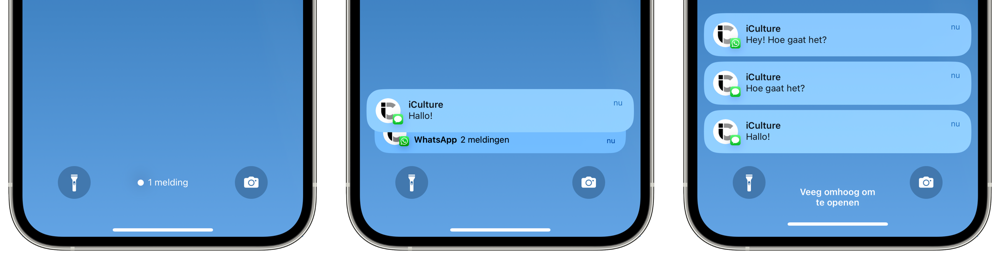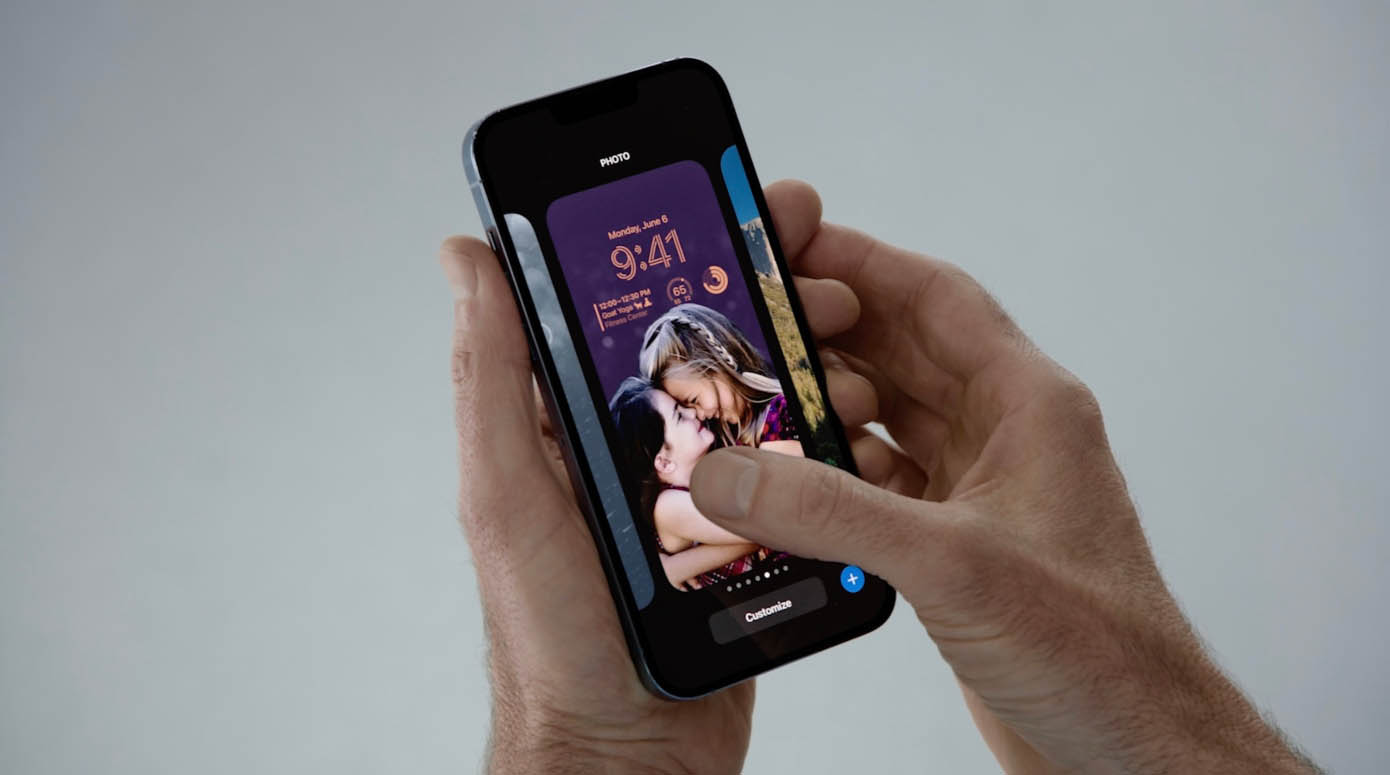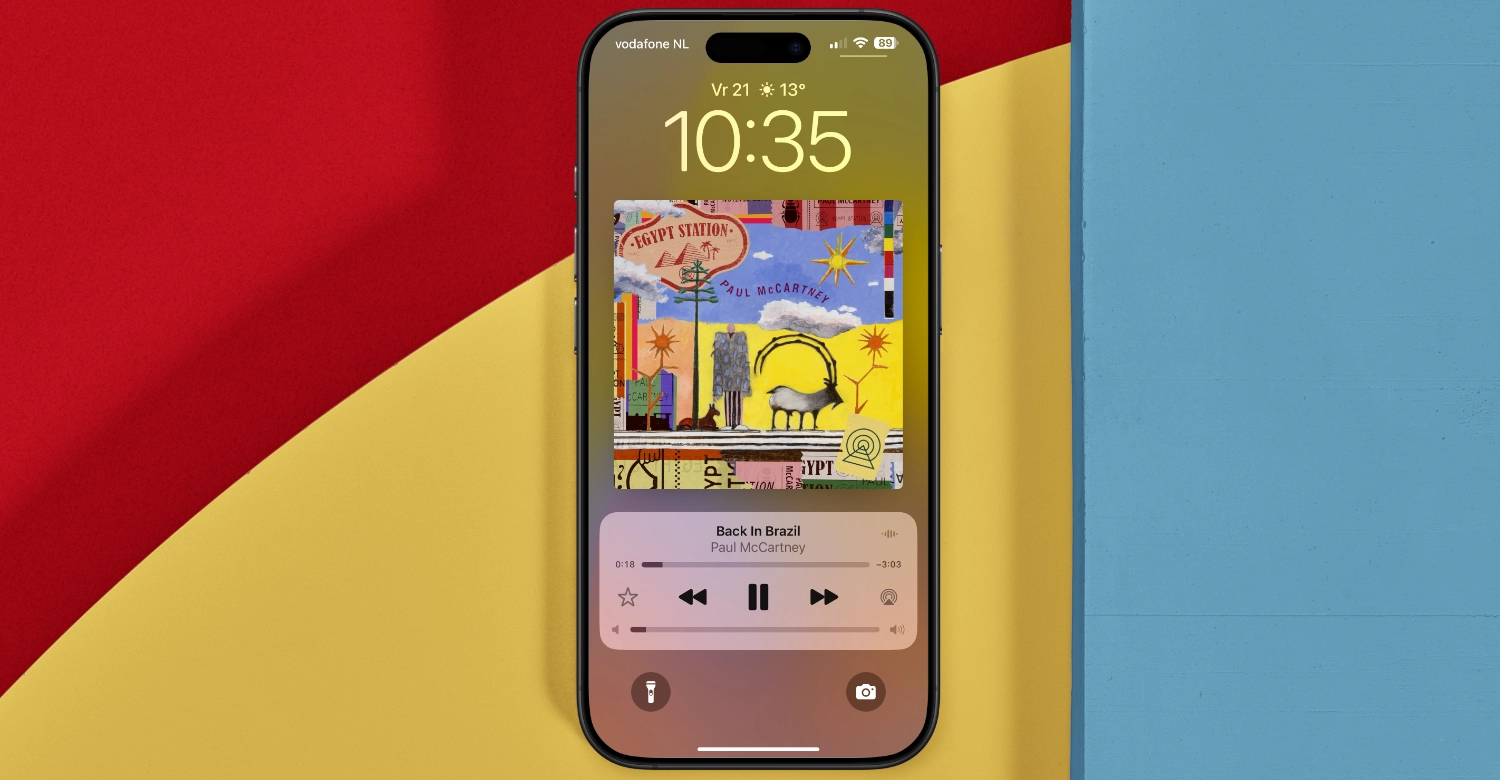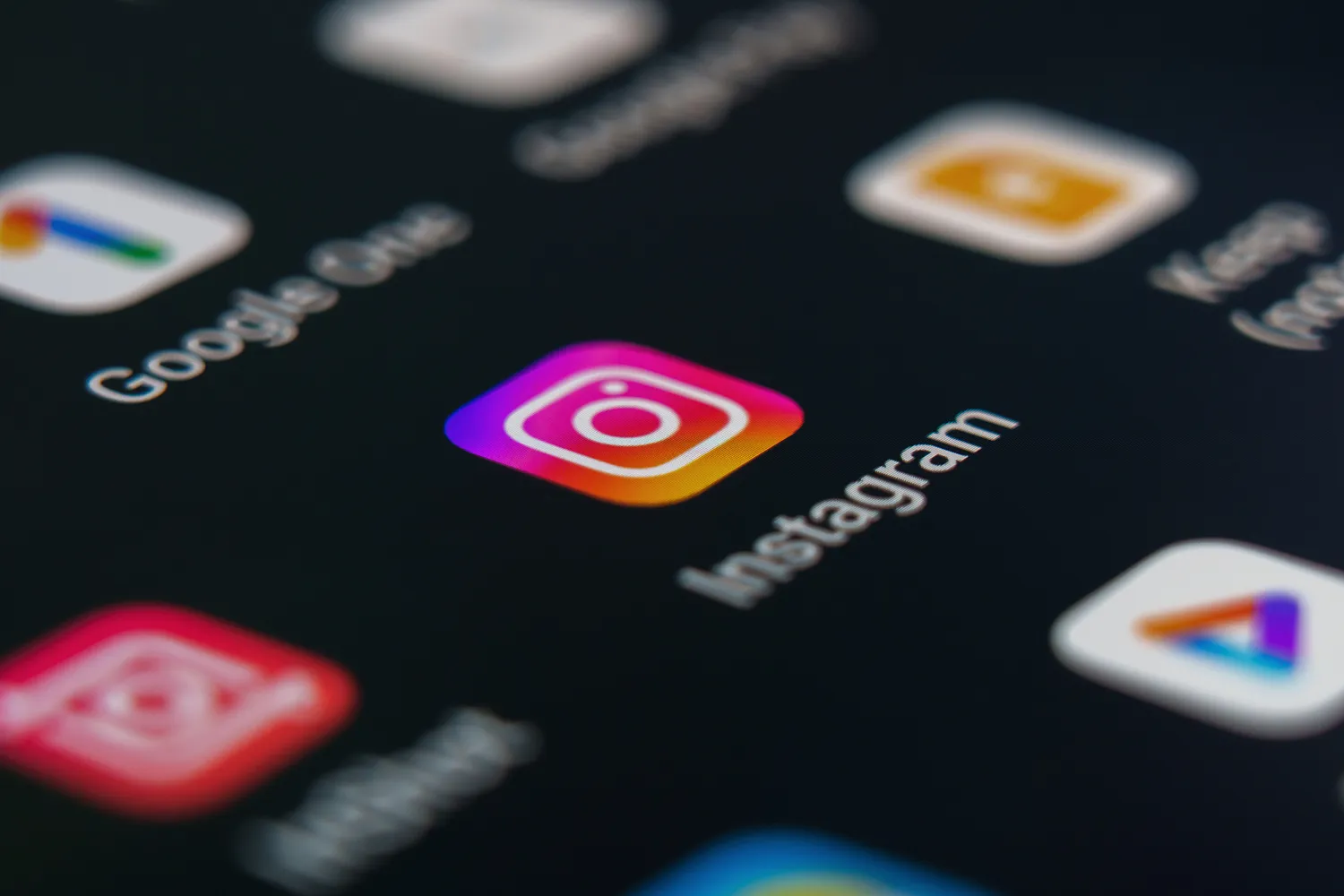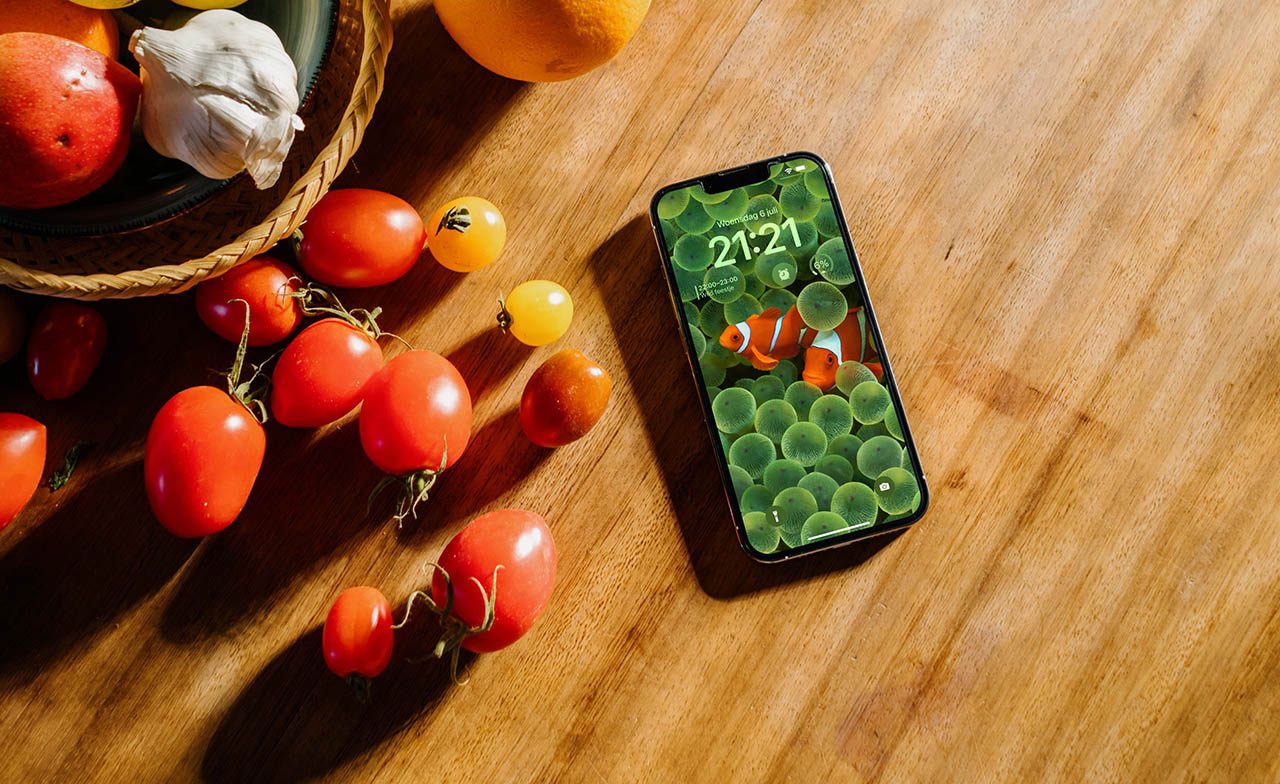Weergave van meldingen op je toegangsscherm aanpassen: stapel of lijst
Weergave van meldingen op het toegangsscherm aanpassen
De weergave van meldingen op het iOS toegangsscherm is eigenlijk altijd bepaald door Apple. Lange tijd werden meldingen in een lange lijst van boven naar beneden getoond, of je dat nou wilde of niet. Sinds iOS 16 is dat veranderd. Voorheen stonden je iPhone meldingen bovenaan, maar nu komen ze altijd van onderen. Er zijn wel wat instellingen die je aan kunt passen. Zo kun je kiezen of je je meldingen altijd ziet, of je er maar een paar ziet of dat je alleen ziet hoeveel meldingen er zijn. De keuze is aan jou en wij laten je zien hoe je de weergave van meldingen op het toegangsscherm van je iPhone aanpast.
Welke meldingstijlen kun je kiezen?
Er zijn drie weergaves die je kunt kiezen. Dit zijn ze:
- Aantal: toont alleen een korte tekst met het aantal ongeziene meldingen zonder verdere informatie. Tik erop om ze uit te klappen.
- Stapel (standaard): toont meldingen van de drie meest recente apps waarvan je meldingen hebt gekregen. Veeg omhoog om ze te kunnen gebruiken.
- Lijst: de meer klassieke weergave met meldingen van alle apps onder elkaar.
Standaard is de Stapel-weergave geselecteerd. Dit is de manier waarop Apple nu denkt dat je het beste je meldingen kunt tonen. Een nadeel is dat je met deze instelling wat vaker moet tikken om meldingen uit te klappen of om te openen. De lijstweergave lijkt het meest hoe dit in iOS 15 en ouder was. Als je echter heel veel meldingen krijgt, kan het misschien fijn zijn om voor Aantal te kiezen. Zo blijft je toegangsscherm (ook wel lockscreen genoemd) rustig en blijft je wallpaper zichtbaar. Heb je een iPhone 14 Pro (Max), dan is deze instelling ook van toepassing op wat je ziet als het Always-on toegangsscherm actief is.
Zo kun je de notificatie weergave op je toegangsscherm aanpassen
Je kunt in de Instellingen-app aanpassen hoe de meldingen getoond worden:
- Open de Instellingen-app op je iPhone.
- Tik op Meldingen en bekijk de opties onder het kopje Toon als.
- Maak een keuze tussen Aantal, Stapel en Lijst.
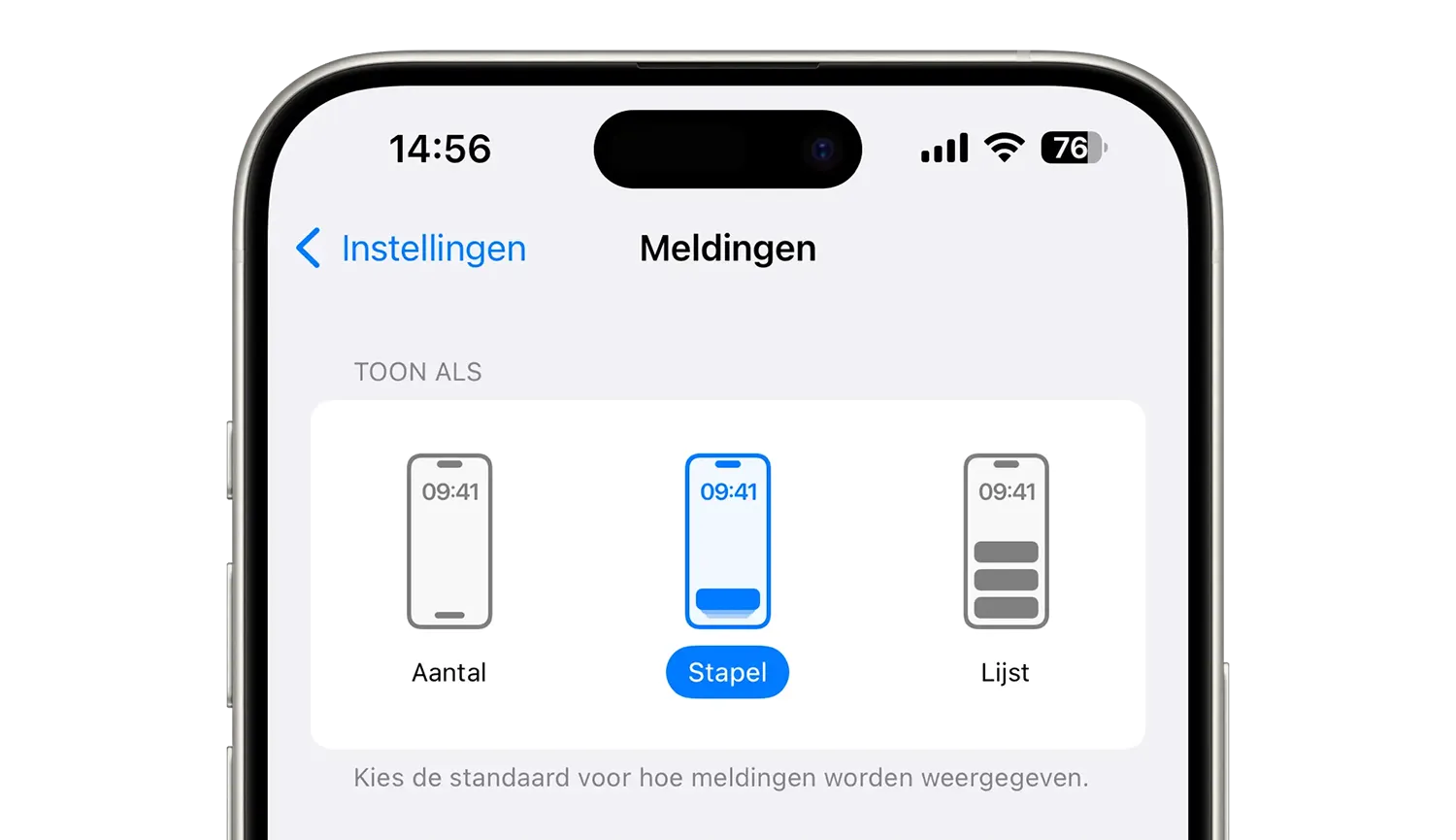
Helaas is het niet mogelijk om deze instelling te baseren op welke Focus je gebruikt. Je kunt de weergave van meldingen ook niet aanpassen per ingesteld toegangsscherm. Je gekozen instelling geldt dus voor alle toegangsschermen die je eventueel aangemaakt hebt, mocht je er meerdere hebben en er regelmatig tussen wisselen.
iPhone meldingen bovenaan weergeven
Onthoud dat deze instelling niets wijzigt aan de plek waar je meldingen binnenkomen. Sinds iOS 16 komen meldingen altijd van onderaf het toegangsscherm op je iPhone binnen, ongeacht de weergave die je kiest. Je kunt de weergave niet wijzigen zodat de meldingen van boven naar beneden op het scherm verschijnen. Wil je op je iPhone de meldingen bovenaan, dan is daar helaas geen instelling voor.
De gekozen instelling heeft verder geen effect op het meldingencentrum. Deze open je door op het toegangsscherm omhoog te vegen of door na het ontgrendelen helemaal van boven naar beneden te vegen (bijvoorbeeld vanaf het beginscherm of bij het gebruik van een app).
Taalfout gezien of andere suggestie hoe we dit artikel kunnen verbeteren? Laat het ons weten!